Цей маршрутизатор використовує безліч користувачів для доступу в інтернет. У статті будуть наведені способи налаштування для декількох видів прошивок, а також буде розказано про те, як створити бездротову мережу.
Підключення роутера
Насамперед слід підключити пристрій. Для цього потрібно вибрати місце, в якому буде розташовуватися маршрутизатор, після чого буде потрібно його встановити і підключити до розетки. Кабель від провайдера необхідно застромити у відповідний роз’єм на задній частині роутера.

Інші роз’єми призначені для підключення додаткових пристроїв. В один з них слід втикнути кабель від комп’ютера або ноутбука, з якого і буде проводиться налаштування.
Також варто перевірити коректність параметрів на комп’ютері. Для цього доведеться зайти в “мережеві підключення”, у вікні, слід клацнути правою кнопкою по «Підключення по локальній мережі» і перейти до властивостям. В цьому розділі потрібно відкрити властивості ipv4 і переконається, що всі параметри будуть отримані автоматично.
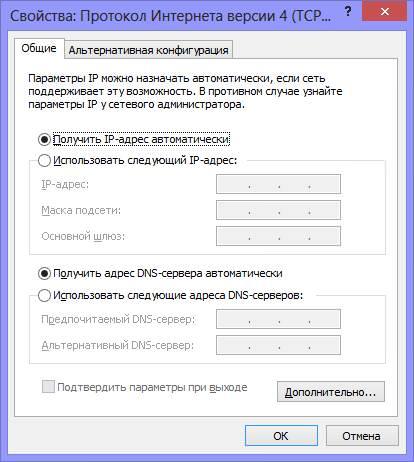
Налаштування підключення Будинок ру
Після того, як користувач перевірив всі параметри, можна приступати до роботи з самим маршрутизатором. Спочатку слід запустити будь-який з браузерів, через які користувач отримує доступ в глобальну мережу. В адресному рядку доведеться набрати 192.168.0.1. Після цього з’явиться вікно, в якому потрібно ввести стандартні логін admin, пароль admin. Далі користувач потрапить в головне меню девайса. Воно може відрізнятися, все залежить від прошивки, яка встановлена на ньому. Якщо меню біло-блакитне, то це версія 1.3, якщо сіре, те 1.4. Далі буде наведена інструкція для кожної версії.
Налаштування з’єднання на роутері з прошивкою 1,3
Спочатку потрібно вибрати пункт, який називається «Налаштувати вручну», у вікні, необхідно перейти на вкладку «Мережа». Там відображається одне підключення, його потрібно видалити перед тим, як настройка буде продовжена. Після цього можна натиснути на «Додати».
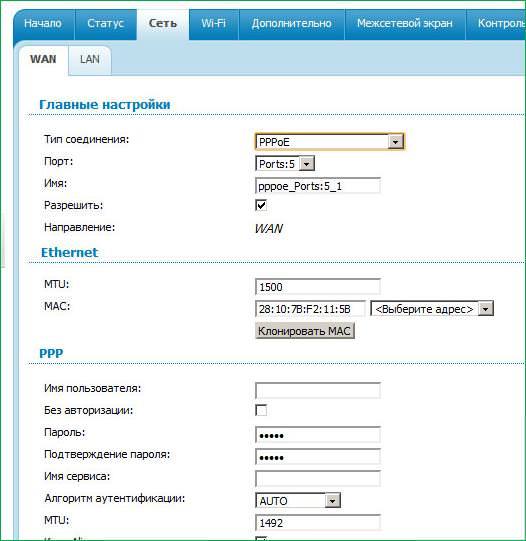
Web інтерфейс – що це таке
Далі все досить просто. У першій рядку слід встановити PPPoE в якості значення. В ім’я користувача і пароль потрібно ввести ті дані, які надав провайдер. Далі залишиться поставити відмітку на Keep Alive і на цьому закінчити зміна параметрів.
Налаштування маршрутизатора з прошивкою 1,4
У нижній частині меню буде пункт розширених налаштувань, з якого можна буде перейти до параметрів мережі, а вже в ній вийде вибрати що цікавить користувача пункт «Wan». Присутня тут з’єднання доведеться видалити, після чого з’явиться можливість додати нове.
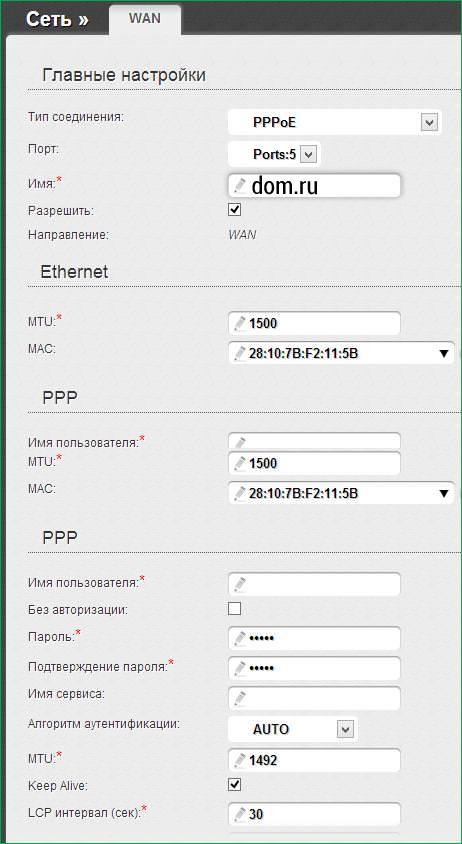
Далі алгоритм практично нічим не відрізняється. Потрібно вибрати в першому рядку PPPoE, а також необхідно вказати ім’я користувача та пароль, які видав провайдер. Потім можна зберегти внесені зміни. Після цього маршрутизатор підключається до інтернету.
Налаштування Wi-Fi і безпеки мережі
Спочатку потрібно зайти в Ручну налаштування і перейти до WiFi, тут, в основних параметрах, потрібно придумати ім’я для мережі і ввести його в рядок ssid. Потім потрібно перейти до зміни безпеки, тут необхідно встановити WPA2-PSK в якості типу аутентифікації. Тут же потрібно вказати пароль, щоб ніхто інший не міг скористатися вашою сіткою.
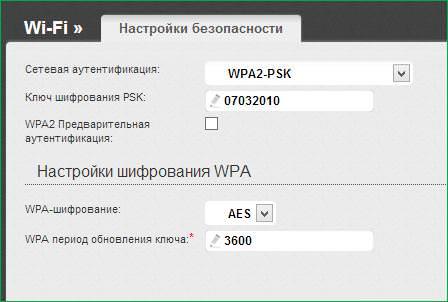
Залишиться тільки зберегти зміни.
Для версії 1.4 все теж саме, тільки потрібні пункти знаходяться на вкладці розширених, де можна знайти вайфай. Там в основних налаштуваннях потрібно вказати назву мережі, а в безпеці доведеться поставити WPA2/Personal і придумати пароль. Далі можна зберегти зміни і користуватися бездротовою мережею.






